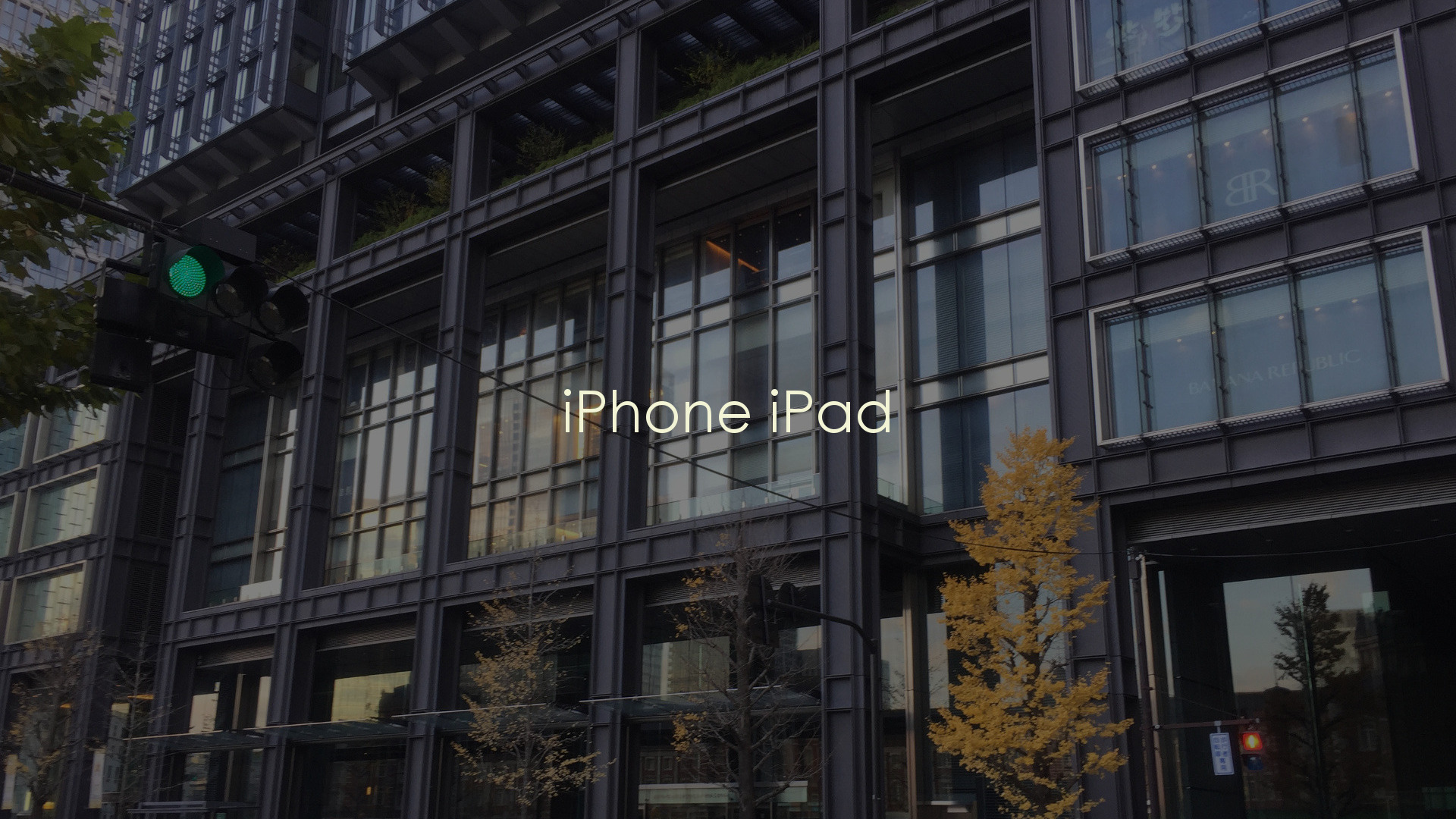12月更新・前月(11月)の人気記事トップ10 12/07/2023
- ( 02 ↑) 【Mac】macOSをHigh SierraからMontereyにアップグレード
- ( 01 ↓) 【iPhone / iPad】iPhoneでSuicaをクレジットカード無しで使う方法
- ( 03 – ) 【iPhone / iPad】iPhoneのツイッターアプリでユーザー名をコピーする方法
- ( 05 ↑) 【Labs】position:absoluteとwidth:100%を指定すると横幅の設定がうまくいかない場合の対処方法について
- ( 06 ↑) 【jQuery】入門2. jQueryをHTMLに組み込む
- (圏外↑) 【jQuery】入門11. switch文による条件分岐
- (圏外↑) 【Mac】Safariでソースコードを見る方法
- ( 09 ↑) 【Mac】横画面で撮影した動画をYouTubeショート用にMacのiMovieで縦画面に編集する方法
- (圏外↑) 【jQuery】入門7. jQueryで新しいWindowを開く
- (圏外↑) 【iPhone iPad】iPhoneやiPadの音量を細かく調整する方法
【iPhone / iPad】iPhoneやiPadのメモリを簡単に解放する方法
こんにちは(・∀・)
iPhoneやiPadを使用していて動作が重い時ってございませんか?!
そんな時は試してみてもいいかなと思う小ワザです。
iPhoneやiPadのメモリを解放する方法です。
メモリを解放
iPhoneを使用していて、色々なアプリを立ち上げたりしていると徐々にiPhoneの動作は重くなってくることがあります。
アプリを立ち上げなおした後でもなんとなく動きが重いなと感じた場合、メモリ解放のアプリなどを使えば解決するとは思うのですが、前にもお話ししておりますが容量の少ないiPhoneオーナーとしてはなるべく余計なアプリは入れたくない、ではどうする?
ということであれば次のことをお試しください。方法は2つあります。
1. App Storeアプリケーションでメモリの解放
アプリのApp Storeを起動します。
起動したら下にあるメニューアイコンどれでもいいのですが、ここでは「おすすめ」ボタンにします、それを10回タップします。
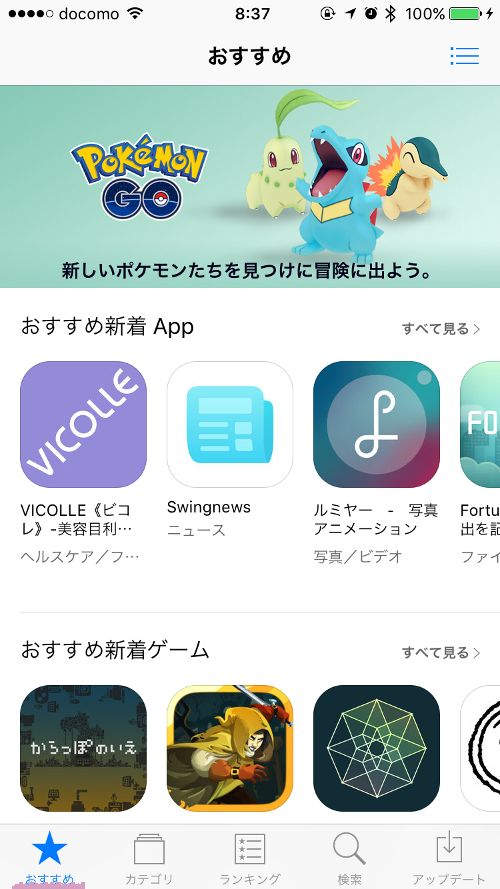
すると一瞬次のような画面になり、メモリが解放されます。
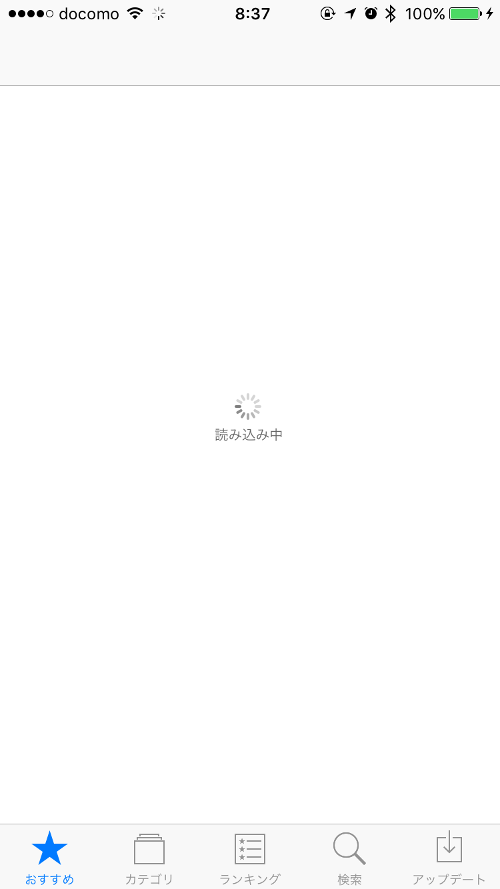
2. 電源ボタン長押しでメモリ解放
iPhoneの電源ボタンを長押ししてシャットダウンする時、スライドで電源オフを横にスワイプしてiPhoneの電源を落とすと思いますが、その時、電源オフもキャンセルも触らず、ホームボタンを10秒ほど長押しします。
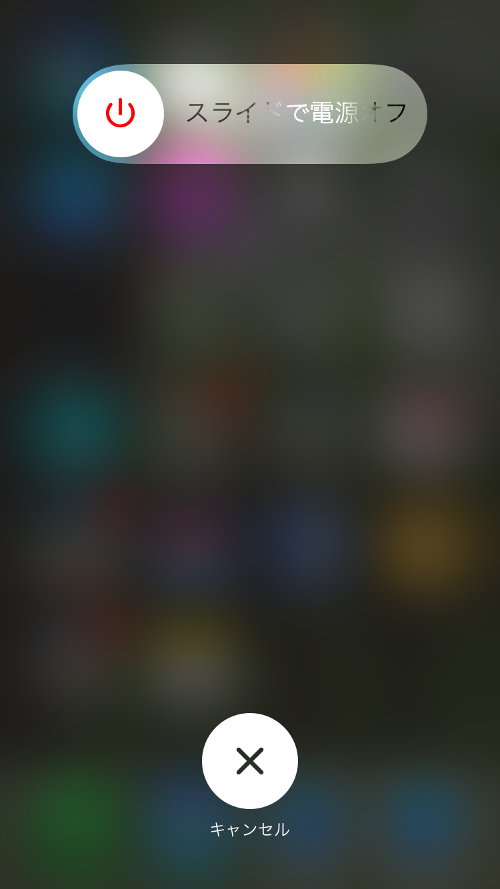
するとメモリは解放されてホーム画面に戻ります。
この時注意するのは、電源ボタン長押しする時はロック画面からではなくホーム画面からおこなってください。ロック画面で電源ボタン長押ししてホームボタンを長押しするとsiriが起動してしまいます。
いかがでしたでしょうか、何かしらのアプリを入れないとメモリの解放ってできないのかと思いきや、こんな簡単な方法でメモリを解放することができます。よろしければお試しください。